WAŻNE! Aplikacja: Aktualizacja cen z aktualnego cennika z Subiekt Nexo PRO do Shoper dostępna jest tylko dla sklepów w pakiecie Premium.
Opis aplikacji Aktualizacja cen z aktualnego cennika z Subiekt Nexo PRO do Shoper
Integracja jest utrzymywana i sprzedawana przez zewnętrzną firmę SellIntegro sp. z o.o. Wtyczka uruchamiana, konfigurowana i opłacana w Panelu administracyjnym sklepu Shoper umożliwia automatyczne i w pełni bezpieczne aktualizowanie cen z wybranego cennika w systemie Subiekt nexo PRO.
W konsekwencji oszczędzasz czas swoich pracowników oraz minimalizujesz ryzyko pojawienia się błędów przy ręcznym aktualizowaniu cen.
Dzięki wtyczce Aktualizacja cen z aktualnego cennika z Subiekt Nexo PRO do Shoper jesteś w stanie:
- wybierać z którego cennika chcesz korzystać,
- ustalać w jaki sposób powiązać produkty znajdujące się w systemie ERP z tymi w magazynie sklepu – po kodzie produktu lub kodzie EAN w systemie Subiekt Nexo PRO.
Instalacja aplikacji Aktualizacja cen z aktualnego cennika z Subiekt Nexo PRO do Shoper
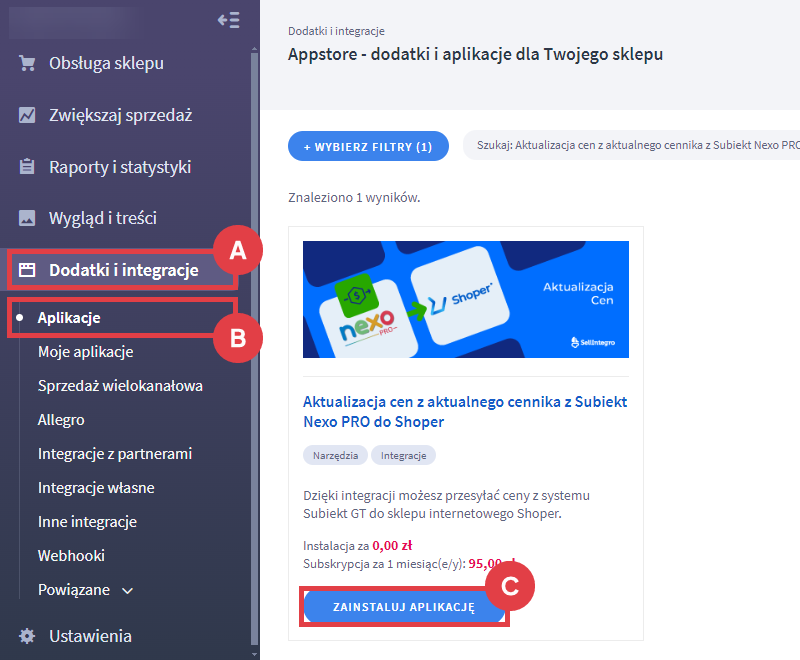
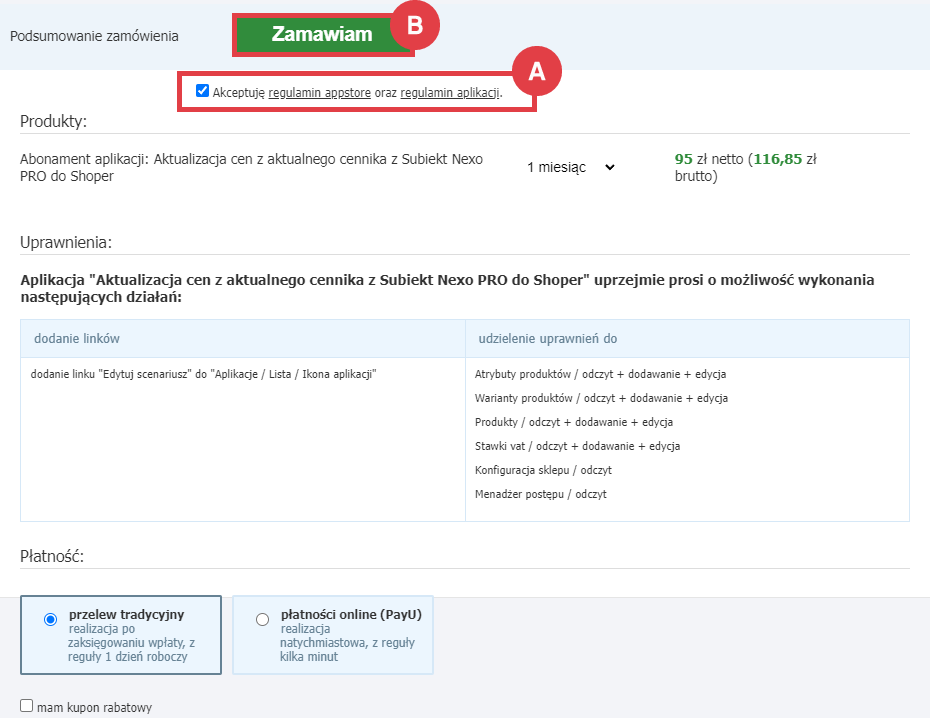
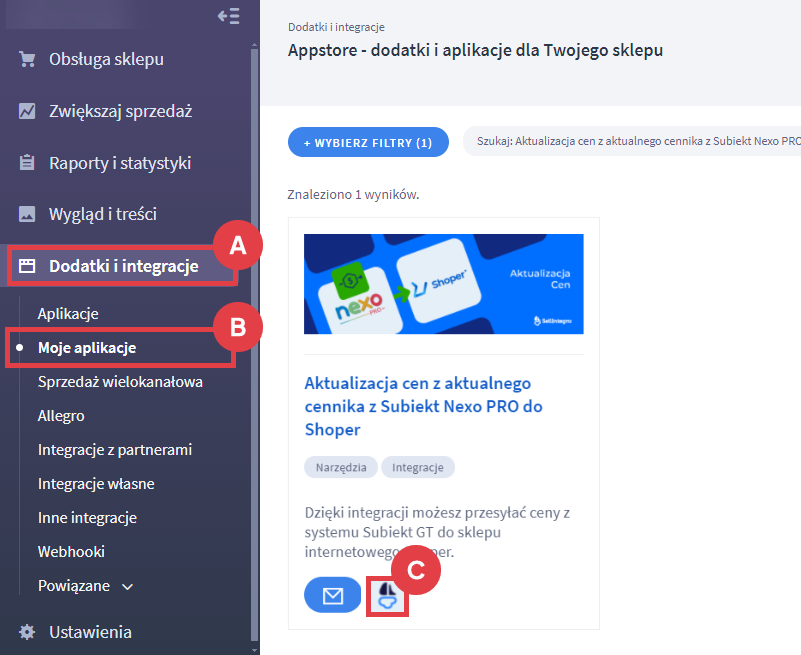
Jak skonfigurować wtyczkę poprzez edycję scenariusza?
Konfiguracja aplikacji rozpoczyna się od wprowadzenia własnych ustawień w scenariuszu.
Po uzupełnieniu wszystkich pól w scenariuszu w dolnej części strony znajdziesz przycisk: Sprawdź i zapisz konfigurację. W razie problemów elementy wymagające uzupełnienia podświetlą się na czerwono.

Po sprawdzeniu konfiguracji kliknij przycisk: Powrót. Teraz przejdziesz do panelu, w którym możesz:
- pobrać integrator (EndPoint) – (A),
- wygenerować token rejestracyjny (B),
- zarządzać wtyczką (C),
- połączyć sklep z kontem Sellintegro (D).
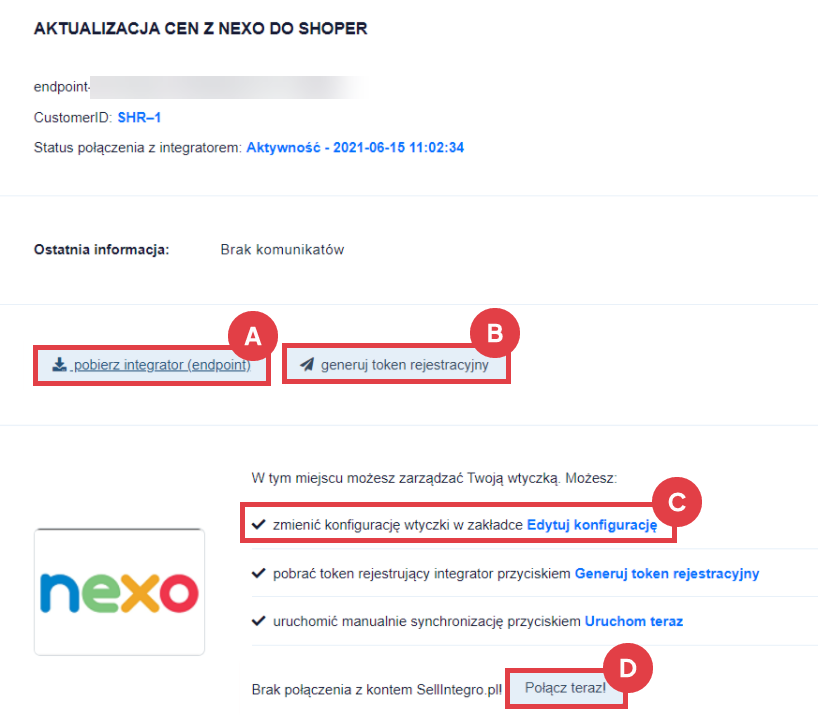
Jeśli nie masz jeszcze konta SellIntegro, możesz je założyć tutaj.
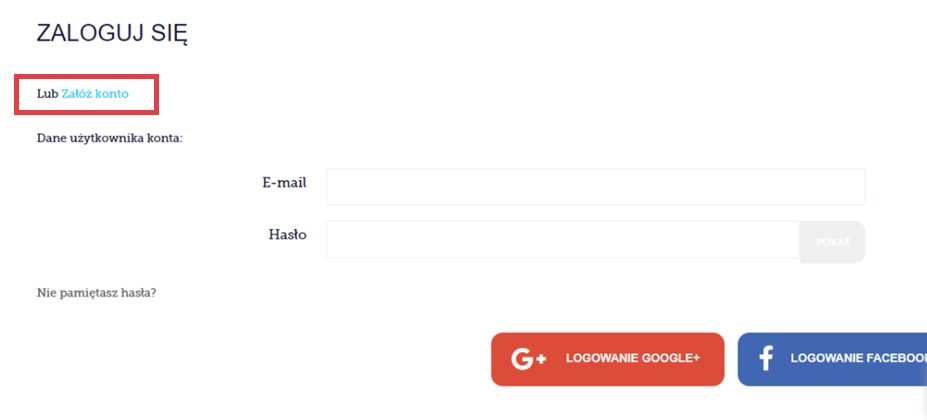
WAŻNE! Posiadanie konta Sellintegro nie jest obowiązkowe i nie wpływa na działanie integratora. Zwróć jednak uwagę na możliwe korzyści:
– powiązanie sklepu Shoper z kontem SellIntegro przyspiesza działanie supportu,
– umożliwia ewentualne uruchomienie dodatkowych funkcjonalności oferowanych przez SellIntegro,
– posiadanie konta jest bezpłatne i może posłużyć do dodatkowych integracji oraz dostęp m.in. CloudPrint,
– konto możesz założyć w dowolnym momencie działania aplikacji.
Dodatkowe materiały informacyjne
- Szczegółowa instrukcja konfiguracji i działania aplikacji znajduje się w dokumencie: Subiekt Nexo PRO do Shoper integracja stanów magazynowych oraz cen,
- Instrukcja instalacji EndPoint znajduje się pod linkiem: Instalacja endpointa SellIntegro,
- Połączenie konta Shoper z Sellintegro opisane jest w tym miejscu: Podłącz konta.
Artykuły powiązane z innymi aplikacjami komplementarnymi
Zobacz inne aplikacje komplementarne opisane w naszych artykułach Centrum pomocy:
- Przesyłanie zamówień z Shoper do Subiekt Nexo PRO,
- Aktualizacja stanów magazynowych z Subiekt Nexo PRO do Shoper.
Warto zapamiętać!
- Co umożliwia integracja cen z aktualnego cennika z systemu Subiekt Nexo PRO do Shoper?
- Jak dodać do sklepu Shoper wtyczkę do aktualizacji cen z cennika z Subiekt Nexo PRO?
- Jak uzupełnić konfigurację wtyczki i połączyć sklep z kontem SellIntegro?
- Jakie inne materiały pomocą Ci w zintegrowaniu systemu Subiekt Nexo PRO ze sklepem?
- Jakie artykuły zawierają inne przydatne informacje o systemie Subiekt Nexo PRO?